विंडोज, मैक, ऑनलाइन और फोन पर पिच चेंजर के बारे में समीक्षा करें
अक्सर, a . के साथ पिच परिवर्तक, हम मूल पिच को जल्दी से बढ़ा या घटा सकते हैं। अधिकांश निर्माता गाने को कच्चे संस्करण से भी बेहतर बनाने के लिए मधुर प्रभाव जोड़ने के लिए पिच शिफ्टर का उपयोग करते हैं। दूसरी ओर, पिच बदलने के लिए एक टूलसेट खरीदने पर आपको कई डॉलर खर्च करने होंगे और इसका उपयोग करने का तरीका सीखने में कुछ समय लगेगा। महंगा और समझने में मुश्किल। सेट पर अपना पैसा खर्च करने के बजाय, जो आप उपयोग करेंगे, आप सॉफ़्टवेयर का उपयोग करने का प्रयास क्यों नहीं करते हैं जो आपके पास मौजूद वीडियो या ऑडियो की पिच को बदलने में आपकी मदद कर सकता है।
इस समीक्षा के साथ, हमने चार बेहतरीन ऐप्स और प्रोग्राम एकत्र किए हैं जिनका उपयोग आप बिना भारी पैसे खर्च किए ऑडियो पिच को बदलने के लिए कर सकते हैं। हम किस बारे में बात कर रहे हैं, यह जानने के लिए इस लेख को पढ़ते रहें।

भाग 1. डेस्कटॉप, ऑनलाइन और मोबाइल उपकरणों पर उपलब्ध शीर्ष 4 पिच परिवर्तक
वीडियो कनवर्टर अल्टीमेट - विंडोज़ और मैक पर सर्वश्रेष्ठ वीडियो पिच परिवर्तक
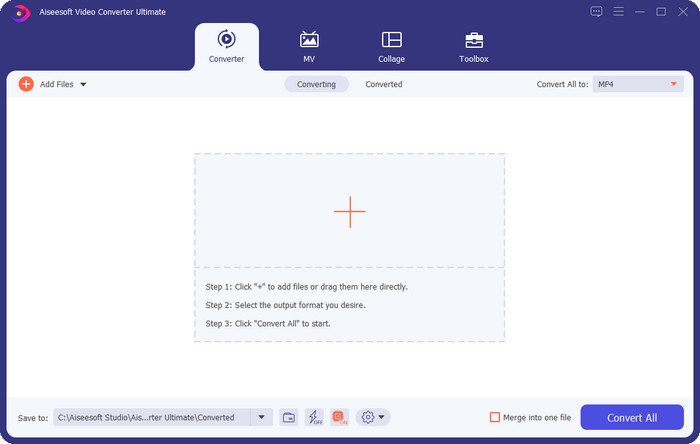
उपलब्ध कार्यक्रम: विंडोज और मैक
हमारी सूची में सबसे पहले आपके विंडोज और मैक ऑपरेटिंग सिस्टम पर सबसे अच्छा वीडियो पिच चेंजर है। वीडियो कनवर्टर अंतिम एक शक्तिशाली उपकरण है जिसका उपयोग आप अपने वीडियो की गति को बढ़ाकर और घटाकर अपने ऑडियो पर पिच में हेरफेर करने के लिए कर सकते हैं। अन्य सॉफ़्टवेयर के विपरीत जिसे आप अपने डेस्कटॉप पर डाउनलोड कर सकते हैं जो वही काम कर सकता है, यह टूल इसे सीखने में आपका बहुत समय नहीं लेगा, क्योंकि यह एक सीधा टूल है। आप एक मिनट से भी कम समय में ऑडियो पिच को बेहतर बना सकते हैं ताकि यह आपके द्वारा रिकॉर्ड किए गए मूल संस्करण से बेहतर हो।
पिच बदलने की क्षमता के साथ, आप टूलबॉक्स के अंतर्गत वॉल्यूम बूस्टर का उपयोग करके ऑडियो वॉल्यूम को इसकी अधिकतम क्षमता तक बढ़ा सकते हैं। इस सुविधा में, आप स्लाइडर्स का उपयोग करके अपने वीडियो में ऑडियो के आयाम या लाभ को तेज़ी से बढ़ा या घटा सकते हैं। भले ही आप ऐसे निर्माता नहीं हैं जो इस प्रकार की चीजें करना चाहते हैं, फिर भी यह सुखद है और विंडोज़ और मैकोज़ पर उपलब्ध इस अंतिम टूल की सहायता से जल्दी से किया जाता है। इसलिए, यदि आप इस अंतिम टूल का उपयोग करना चाहते हैं, तो हम भाग दो में प्रदर्शित करते हैं कि इस टूल का उपयोग विस्तृत चरणों के साथ कैसे किया जाए, जिसका पालन करके आप इसे एक मिनट से भी कम समय में समाप्त कर सकते हैं।
वोकल रिमूवर.org

उपलब्ध कार्यक्रम: ऑनलाइन
अगर आपको ऑनलाइन पिच चेंजर की जरूरत है, तो बिना किसी शक के, वोकल रिमूवर.org वह उपकरण है जो इस कार्य को पूरा करने के लिए पूरी तरह से कार्य करता है। पहले टूल के विपरीत, यह टूल ऑडियो बढ़ाने पर सबसे अच्छा काम करता है। इस टूल से, आप आसानी से ऑडियो पिच को बदल सकते हैं और यह निर्धारित कर सकते हैं कि गाना किस कुंजी का उपयोग करता है। एक संकेतक भी है जो ऑडियो के सेमीटोन को चुनने में आपकी मदद कर सकता है। स्लाइडर को स्लाइड करने के बाद या तो आप इसे मैन्युअल रूप से समायोजित करने का निर्णय लेते हैं या एक कदम उठाते हैं। अधिकांश उपयोगकर्ता जो पहले से ही इसका उपयोग करते हैं, वे इसका आनंद लेते हैं, और वे पिच परिवर्तन प्रभाव के परिणाम से संतुष्ट हैं।
इस पर उपकरण ठीक काम करता है, लेकिन आप यहां केवल एक सीमित ऑडियो प्रारूप फ़ाइल अपलोड कर सकते हैं, और वीडियो प्रारूप समर्थित नहीं है। फ़ाइल को अपलोड करना टूल के लिए थोड़ा कठिन हो सकता है, क्योंकि यह केवल कुछ ऑडियो प्रारूपों का समर्थन करता है। हालांकि यह सभी के लिए एक समस्या हो सकती है, फिर भी हम इसे सबसे अच्छे ऑनलाइन टूल में से एक मानते हैं जिसे आप वेब पर एक्सेस कर सकते हैं। लेकिन सुनिश्चित करें कि आप जटिलताओं और अन्य समस्याओं से बचने के लिए सही वेबसाइट का उपयोग करते हैं। इसके अलावा, एक स्थिर इंटरनेट कनेक्शन रखना याद रखें क्योंकि यदि आपका इंटरनेट मजबूत है तो यह टूल सबसे अच्छा काम करता है।
अप टेम्पो: पिच, स्पीड चेंजर
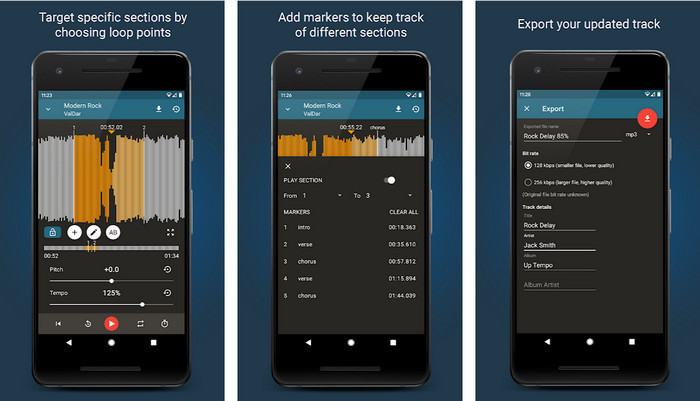
उपलब्ध कार्यक्रम: एंड्रॉयड
आप Android उपयोगकर्ताओं के लिए यह ऑडियो पिच चेंजर डाउनलोड कर सकते हैं, भले ही आपकी पहुंच में डेस्कटॉप न हो। उसके साथ अप टेम्पो: पिच, स्पीड चेंजर, प्लेबैक गति और पिच को बदलने का काम सभी के लिए त्वरित और संभव हो गया। इसका जीयूआई एक तरंग का समर्थन करता है, जो आपको यह निर्धारित करने में मदद कर सकता है कि आप किस हिस्से को बढ़ाना या बदलना चाहते हैं। ऑनलाइन टूल की तरह ही, यह ऐप संगीत को संभाल सकता है, लेकिन ज़रूरत पड़ने पर यह काम में आ सकता है।
हालाँकि ऐप डाउनलोड करने के लिए स्वतंत्र है, लेकिन अगर आप इस ऐप का उपयोग करना चाहते हैं तो आपको कुछ बातों पर ध्यान देना चाहिए। अधिकांश उपयोगकर्ता अनुभव करते हैं कि ऐप आपके फ़ोन पर डाउनलोड की गई नई ऑडियो फ़ाइलों का पता नहीं लगा सकता है। यदि आप इस समस्या का सामना करते हैं, तो यह इस ऐप में ऑडियो फ़ाइल का समर्थन नहीं कर सकता है, या एक बग हो सकता है। फिर भी, यदि आपके हाथ में एक Android फ़ोन है, तो इस ऐप को डाउनलोड करके देखें कि क्या यह समस्या को हल करने वाला ऐप है।
टाइमपिच-पिच, स्पीड चेंजर 4+
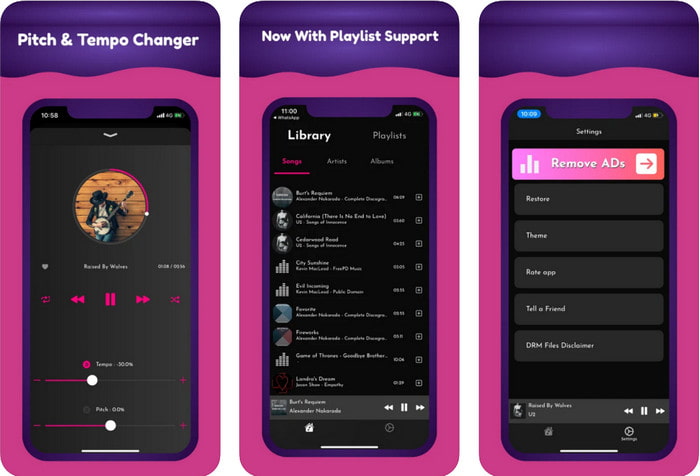
उपलब्ध कार्यक्रमआईओएस
अगर आप आईओएस यूजर हैं तो आपको पता होना चाहिए कि यह पिच चेंजर ऐप आपको इस समस्या का समाधान दे सकता है। टाइमपिच-पिच, स्पीड चेंजर 4+ एक म्यूजिक प्लेयर, लाइब्रेरी और चेंजर है जिसे आप जरूरत पड़ने पर अपने iOS डिवाइस पर इस्तेमाल कर सकते हैं। यह ऐप दूसरे से अलग तरह से काम करता है क्योंकि आप वास्तविक समय में सुन रहे ऑडियो की पिच को बदल सकते हैं, जिसका अर्थ है कि जब आप इसे समायोजित करते हैं, तो परिवर्तन सहेजा नहीं जाएगा। लेकिन यह ऐप की ताकत हो सकती है, क्योंकि आपको इसके प्रोसेस होने की प्रतीक्षा करने की आवश्यकता नहीं होगी; इसे एडजस्ट करके आप आसानी से अपनी पसंद के हिसाब से पिच बदल सकते हैं।
हालाँकि, यह इसकी कमजोरी भी हो सकती है; यदि आप फ़ाइल को अन्य उपकरणों पर स्थानांतरित करते हैं, तो इस ऐप का उपयोग करके आपने जो पिच बदली है वह रिसीवर पर लागू नहीं होगी। साथ ही, आपको यह याद रखना होगा कि यदि आप iTunes या Apple Music पर संगीत खरीदते हैं, तो आप पिच बदलने के लिए इस ऐप का उपयोग नहीं कर सकते। क्यों? क्योंकि संरक्षित फाइलें इस तरह के किसी तीसरे पक्ष के ऐप को फाइल तक पहुंचने की अनुमति नहीं देगी। संगीत फ़ाइल अपलोड करने के बावजूद, हम अभी भी इस लेख में इस ऐप को शामिल करते हैं क्योंकि यह हर आईओएस डिवाइस पर सबसे अच्छा काम करता है।
भाग 2. अल्टीमेट पिच चेंजर सॉफ्टवेयर का उपयोग करके वीडियो की पिच को कैसे बदलें
अपने डेस्कटॉप पर इस संगीत पिच और गति परिवर्तक का उपयोग कैसे करें, यह जानने के लिए नीचे दिए गए चरणों का पालन करें। इसलिए, यदि आपको अंतिम सॉफ़्टवेयर का उपयोग करने के लिए एक सरल लेकिन प्रभावी ट्यूटोरियल की आवश्यकता है, तो निम्नलिखित विवरण पढ़ते रहें।
चरण 1। अपने डेस्कटॉप पर अंतिम सॉफ्टवेयर रखने के लिए कृपया डाउनलोड बटन दबाएं, चुनें कि आप विंडोज या मैक प्रोग्राम का उपयोग कर रहे हैं या नहीं। कृपया डाउनलोडिंग प्रक्रिया की प्रतीक्षा करें, आपके द्वारा डाउनलोड की गई फ़ाइल पर क्लिक करें, फिर उसे इंस्टॉल करें। सभी सेट-अप प्रक्रिया और स्थापना के बाद, इस अंतिम टूल का उपयोग शुरू करने के लिए सॉफ़्टवेयर लॉन्च करें।
चरण 2। को खोलो उपकरण बॉक्स मेनू, और इसके तहत, खोजें वीडियो स्पीड कंट्रोलर वहाँ; इसे खोलने के लिए इसे क्लिक करें। नीचे के हिस्से के पास मौजूद सुविधाओं के लिए इसे नीचे स्क्रॉल करें।
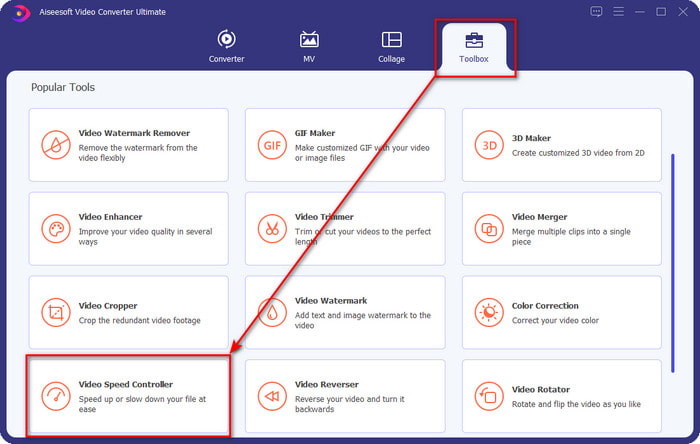
चरण 3। आपकी स्क्रीन पर एक नई मिनी-विंडो दिखाई देगी, पर क्लिक करें + बटन, उस वीडियो फ़ाइल का पता लगाएं, जिस पर आप पिच बदलना चाहते हैं, फिर क्लिक करें खुला हुआ वीडियो फ़ाइल अपलोड करने के लिए।
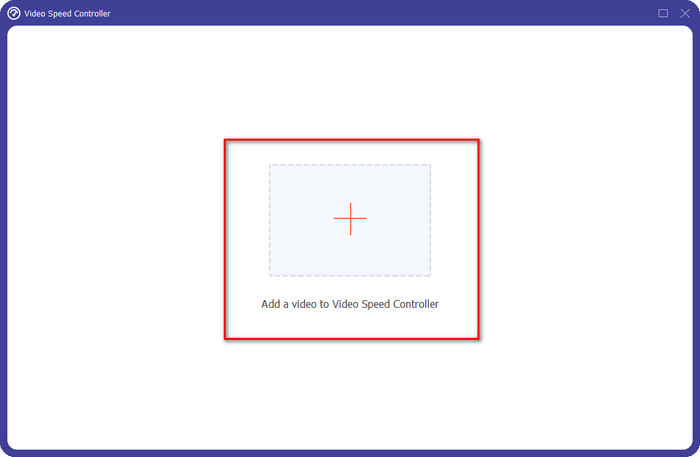
चरण 4। इस भाग में, अब आपको ऑडियो की गति बदलने की अनुमति है। आप देखेंगे कि ऑडियो पिच भी इसे बदलकर अलग-अलग हो जाएगी। आप पूर्वावलोकन स्क्रीन पर स्वचालित रूप से पूर्वावलोकन सुन और देख सकते हैं।
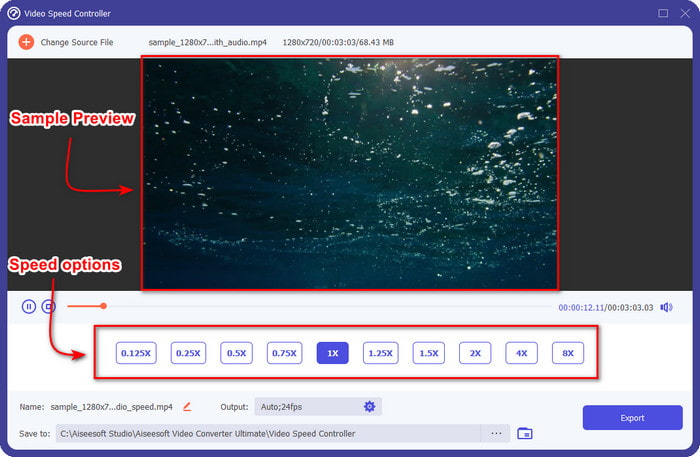
आप केवल 2x गति के तहत वीडियो का पूर्वावलोकन चला सकते हैं; आप देखेंगे कि 4x और 8x आपको विरोध से बचने के लिए वीडियो का पूर्वावलोकन करने की अनुमति नहीं देंगे, लेकिन यह वीडियो और ऑडियो की गुणवत्ता को कम नहीं करेगा।
चरण 5। यदि आप अपनी पिच से संतुष्ट हैं, तो अभी क्लिक करें निर्यात बटन। आसान है ना? इस तरह के सॉफ्टवेयर की मदद से आप विभिन्न वीडियो और ऑडियो समस्याओं को मिनटों में आसानी से हैंडल कर सकते हैं।
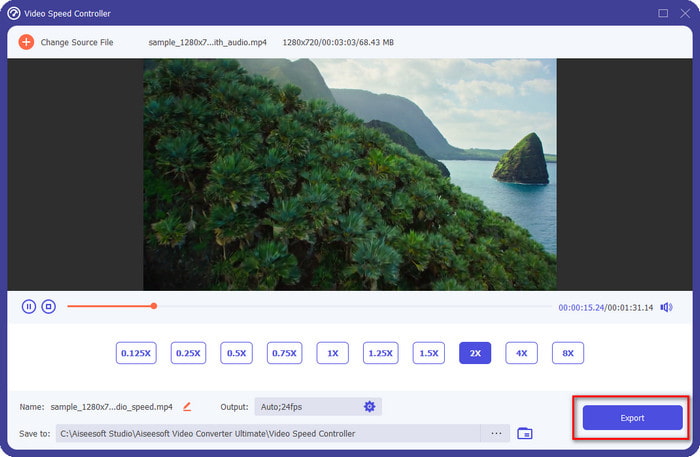
सम्बंधित:
ऑनलाइन वीडियो को कैसे तेज करें
भाग 3. पिच परिवर्तक के बारे में अक्सर पूछे जाने वाले प्रश्न
पिच क्या है?
यह उस गुणवत्ता का मूल्यांकन करता है जो आपकी ध्वनि के साथ प्रतिध्वनित होती है, उन्हें सीमा में मापकर, चाहे वे उच्च या निम्न हों। यह आवृत्ति के समान ध्वनि तरंग है, लेकिन वे समान नहीं हैं।
मानव पिच कितनी ऊंची सुन सकता है?
Hz जितना कम होगा, आप इसे होशपूर्वक सुन सकते हैं, लेकिन कुछ लोग इसे तभी सुनते हैं जब Hz अधिक हो जाता है। शोधकर्ताओं के मुताबिक, हर कोई 8000 हर्ट्ज सुन सकता है, और अगर आप 12,000 हर्ट्ज सुन सकते हैं, तो आपके कान 50 साल से कम उम्र के लोगों के समान अच्छे हैं। और 40 से कम उम्र में आप 15,000 हर्ट्ज सुन सकते हैं, लेकिन 30 से कम के लिए साल पुराना, 16,000 हर्ट्ज़, आप अब भी इसे सुन सकते हैं। हर 25 साल और उससे कम उम्र के लिए, आप अभी भी 17,000 हर्ट्ज सुन सकते हैं, और 20 साल से कम उम्र के लिए, आप 20,000 हर्ट्ज सुन सकते हैं। हम जितने बड़े होते जाते हैं, समय-समय पर हम जो पिच सुनते हैं वह कम प्रभावी होती जाती है। इसलिए, यदि आप हमारे द्वारा बताई गई आवृत्ति को नहीं सुन सकते हैं, तो आपको यह जांचने के लिए डॉक्टर से मिलना चाहिए कि क्या कोई समस्या है।
हम पिच रेंज की गणना कैसे कर सकते हैं?
पिच रेंज गणना करने के लिए सप्तक का उपयोग करती है, जो गायक और सहायक को यह निर्धारित करने की अनुमति देती है कि क्या वह गीत पर सही पिच है। कंपन के साथ, आप उच्च और निम्न आवृत्ति को नोटिस कर सकते हैं कि ध्वनि तरंग का निर्माण होता है।
निष्कर्ष
ऊपर दिए गए वीडियो और वॉयस पिच चेंजर के साथ अब हम अपने हाथों पर मौजूद ध्वनि की पिच को आसानी से समायोजित कर सकते हैं। काम करने के लिए एक विशिष्ट तकनीक खरीदने के बजाय, आप ऊपर दिए गए सॉफ़्टवेयर का उपयोग कर सकते हैं। यद्यपि वे सुविधाओं और कार्यों के आधार पर भिन्न हैं, फिर भी हम देख सकते हैं कि उन्हें एक दूसरे से क्या अच्छा बनाता है। लेकिन अगर आप कंप्यूटर का उपयोग कर रहे हैं, तो आपको डाउनलोड करना होगा वीडियो कनवर्टर अंतिम आपके डेस्कटॉप पर क्योंकि टूल आपके वीडियो और ऑडियो को और भी बेहतर बनाने के लिए पिच और अन्य जादुई चीजों को बदलने में आपकी मदद करता है। जानना चाहते हैं कि यह उपकरण क्या जादूई सामान कर सकता है? फिर ऊपर दिए गए डाउनलोड बटन पर क्लिक करके इसे अभी डाउनलोड करें।



 वीडियो कनवर्टर अंतिम
वीडियो कनवर्टर अंतिम स्क्रीन अभिलेखी
स्क्रीन अभिलेखी



